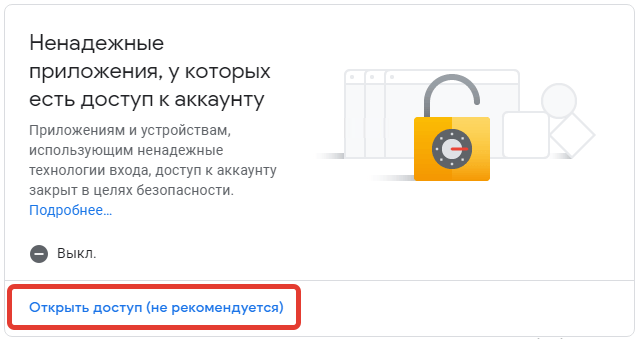Будучи менеджером коммерческого отдела небольшой торговой компании, я выполнял задачу по отправке нескольких сотен писем постоянным и потенциальным клиентам. Базу формировали из открытых источников мы сами, предложение было реально интересным целевой аудитории. Возникла «неожиданная» проблема – часть писем стала возвращаться. Кроме того, начали приходить сообщения с указаниями кодов ошибки SMTP. Своего IT-специалиста в штате у нас не было, потому разобраться с проблемой я решил самостоятельно. О результатах этой работы, причинах возникновения таких ошибок и методах их решения расскажу в этой статье.
Как избежать ошибок при составлении и отправке писем
Причинами возникновения ошибок и, как следствие, неполучения сообщений могут служить разные факторы. Одни из них связаны с неправильным составлением исходящих писем самим пользователем, другие относятся к более глобальным программным настройкам со стороны получателя.
Самый простой способ это понять – отправить тестовое сообщение на свой ящик. Затем следует протестировать его отправку и получение, используя разные внешние почтовые сервисы: gmail, yandex, mail, rambler и другие. Если сообщение получено, следует ответить на него, проверив корректность исполнения команды «RE» вашим почтовым сервером и принятие ответа условным отправителем.
Довольно часто проблемы с попаданием писем в папку «Спам» или программной блокировкой на стороне получателя лежат в неверном оформлении ключевых полей. Особенно это касается массовых рассылок коммерческого характера. Для отправки большого количества однотипных сообщений как минимум потребуется выполнение следующих параметров настройки:
- выделенный IP-адрес с целью исключить блокировку на стороне сервера-ретранслятора или почтовой программы конечного получателя;
- криптографические подписи DKIM и SPF, помогающие подтвердить подлинность домена и минимизировать количество писем, воспринимаемых как спам.
Важно! В случае несоблюдения этих элементарных правил вы рискуете не только тем, что конкретное письмо не будет доставлено адресату. При многократных попытках отправки письма в большинстве почтовых программ в блок-лист попадет вся корреспонденция, отправляемая с вашего email, и даже корпоративный домен (@domain.***).
Некорректное использование бота для отправки писем может привести к блокировке отправителя и другим нежелательным последствиям. Даже если информация, которую вы отправляете потенциальным клиентам, реально интересна им, система спам-фильтрации может воспринять данную рассылку как вредоносную. Чтобы избежать этого, лучше всего воспользоваться услугами специализированных компаний.
В моей практике был случай, когда никак не удавалось добиться получения моей электронной корреспонденции одним из сотрудников компании «Лукойл». Письма я отправлял самые простые, используя корпоративный ящик. Только после того, как мой респондент обратился в IT-службу своего предприятия, выяснилось, что данный адрес находится в блэк-листе. Попал он туда из-за каких-то ошибок, допущенных моим предшественником. Понадобилось больше недели, чтобы адрес включили в «белый список». Все это время письма, высылаемые с личного mail@yandex.ru, доходили без проблем.
Полезно: Почему не приходят письма с сайта. Пример частного случая.
Комьюнити теперь в Телеграм
Подпишитесь и будьте в курсе последних IT-новостей
Подписаться
Положительные и отрицательные сообщения SMTP-сервера
SMTP (Simple Mail Transfer Protocol) — это протокол, используемый большинством почтовых программ для отправки электронных сообщений в сети интернет. Некорректное взаимодействие между серверами, индивидуальные настройки на уровне программного обеспечения и многие другие причины приводят к появлению ошибок. В этом случае письма не доходят до получателей, возвращаются обратно или просто «пропадают». При возникновении таких ситуаций отправитель получает сообщение о наличии конкретной ошибки, отражающей SMTP-код последнего отклика сервера.

Первая цифра комбинации содержит информацию о качестве доставки:
- сообщение доставлено («SMTP OK»);
- возникла неизвестная или временная проблема («SMTP unknown»);
- критическая ошибка («SMTP error»).
Существует четыре варианта значений для первой цифры кода:
- 2xx – положительный результат, есть возможность передачи следующей команды;
- 3xx – отложенный результат, необходимо осуществление дополнительных действий;
- 4xx – сообщение не принято, но проблема носит временный характер, и запрос может быть повторен через какое-то время;
- 5xx – категорический отказ выполнения команды, отправка запроса со стороны передающего сервера в том же виде невозможна.
Вторая цифра в коде сообщает о категории ответа:
- 0 – синтаксические ошибки;
- 1 – ответы на запросы информации;
- 2 – ошибки канала передачи;
- 3 и 4 – неизвестный тип ошибки;
- 5 – статус почтовой системы.
Третья цифра дает более расширенную информацию о значении, указанном во второй цифре SMTP-ответа.
Помимо цифровой комбинации, SMTP-сообщение может содержать дополнительную текстовую информацию.
Полную информацию о кодах, их компоновке и значениях можно найти в спецификациях RFC 5321 и RFC 1893.
Следует учитывать, что SMTP-message говорит об успешном или неудачном варианте доставки именно на уровне взаимодействия почтовых серверов. Положительный ответ вовсе не означает, что ваше письмо не попало в папку «Спам».
Читайте также
Виды почтовых сервисов
На программном уровне существует несколько видов обработки электронной почтовой корреспонденции. К первой группе относятся виртуальные сервисы, доступные чаще всего в бесплатном исполнении через интернет-соединение на сайте почтового сервера. Это всем известные ресурсы:
- Gmail/Google Suite (почта от Google.com);
- Yandex.ru;
- Mail.ru;
- Rambler.ru и другие.
Более подробную информацию о значениях ответов SMTP можно получить на сайтах популярных почтовых сервисов:
- Коды ошибок SMTP почтового сервиса Gmail (Google Suite) (support.google.com)
- Создание и отправка писем на сервисе Яндекс
- Ошибки отправки писем при использовании сервера и сервиса Mail.ru
Ко второй группе относятся почтовые клиенты – программы, обладающие более расширенным функционалом, чем виртуальные сервисы. Наиболее популярными и универсальными почтовыми клиентами для Windows являются:
- Opera Mail;
- Mozilla Thunderbird;
- Koma-Mail;
- SeaMonkey;
- The Bat!;
- Microsoft Outlook.
Принципы работы почтовых клиентов несколько отличаются от процесса обработки корреспонденции виртуальными серверами. При отправке сообщения программа отсылает его не напрямую конечному получателю, а ретранслирует через сервер-релей. Этот процесс осуществляется чаще всего с использованием протокола SMTP, а получение корреспонденции обычно происходит с помощью IMAP или POP.
Коды SMTP-ответов определяются стандартом. Администратор почтового сервера может создать собственные настройки, в том числе и в части кодировки ответов сервера. Особенно это касается локальных почтовых программ, установленных непосредственно на сервере какой-нибудь компании.
О вариантах выбора и способах создания корпоративных почтовых сервисов более подробно можно прочитать здесь: Что такое почтовый сервер и зачем он нужен.
Классификация отрицательных SMTP-сообщений. Способы решения проблем

Сразу опускаю тот пакет сообщений, которые начинаются с 2хх и 3хх, так как они содержат информацию о том, что задача получения письма уже решена положительно либо получит такой статус в ближайшее время. Более подробно рассмотрим некоторые виды кодированных сообщений, начинающихся с 4хх и 5хх, т.е. отклики SMTP-сервера, которые сообщают о наличии проблем.
Почтовый сервер сообщил об ошибке 421
Значение: Service Not Available. Сервер недоступен: канал связи будет закрыт.
|
Возможные причины |
Варианты решения |
|
Неправильно заданы параметры SMTP-соединения |
Необходимо перепроверить настройки |
|
Брандмауэр блокирует IP-адрес сервера электронной почты |
Необходимо создать новое правило в брандмауэре |
|
Блокируется трафик через порт 25 |
Попробуйте в настройках учетной записи электронной почты сменить номер порта SMTP на 465 |
|
Проблема использования VPN |
Необходимо, чтобы провайдер услуги занес ваш почтовый сервер в белый список адресов VPN |
Данная ошибка возникает наряду с грейлистингом (Greylisting – «Серый список») при интенсивном использовании бесплатного SMTP-сервера, который лимитирует количество отправляемых сообщений в единицу времени. Для решения этой проблемы можно воспользоваться высоконагруженным SMTP-сервером. Чаще всего эта услуга является платной.
Получено сообщение с кодом 451
Значение: Requested action aborted: local error in processing. Требуемое действие прерывалось: ошибка в обработке.
|
Возможные причины |
Варианты решения |
|
Превышено количество допустимых подключений или лимит обмена сообщениями за отрезок времени, письма ждут отправки в очереди |
В настройках сервера увеличить лимит или задать ограничение не на количество подключений, а на количество писем на одного пользователя. Накопившуюся очередь писем можно отправить повторно командой «force send» |
|
Неправильно настроены MX-записи домена, из-за чего происходит неправильная маршрутизация писем |
Проверьте логи, конфигурационные файлы, МХ-записи и разрешения, внесите корректировки |
Устранение проблем с доставкой электронной почты для кода ошибок 451 4.7.500–699 (ASxxx) в Exchange Online. Электронная почта из доменов onmicrosoft.com ограничена и фильтруется для предотвращения спама.
Необходимо добавить настраиваемый домен.
Ошибка почтового сервера 452
Значение: Insufficient system resources. Запрашиваемое действие не выполнено: недостаточно места в системе.
|
Возможные причины |
Варианты решения |
|
На сервере получателя закончилось место, поэтому письмо не доставляется |
Чтобы в этом убедиться, достаточно попробовать осуществить отправку письма с другого сервера |
|
В сообщении присутствует текст «Out of memory». Это значит, что недостаточно места на вашем сервере |
Необходимо проверить количество отправляемых писем в очереди, наличие свободного места на диске и объем доступной памяти |
В Microsoft Exchange Server есть специальный компонент мониторинга доступных ресурсов Back Pressure, который отслеживает свободное место на диске, на котором хранятся очереди транспортной службы Exchange. При возникновении такой ошибки можно сделать следующее:
- очистить диск от ненужных файлов;
- отключить мониторинг Back Pressure (не рекомендуется);
- перенести транспортную очередь на другой диск достаточного объема.
Сервер сообщил об ошибке SMTP 550
Значение: Mailbox unavailable. Требуемые действия не предприняты: электронный ящик недоступен
|
Возможные причины |
Варианты решения |
|
Неверно указан email-адрес получателя |
Необходимо связаться с адресатом альтернативным способом и уточнить правильность написания адреса, а также убедиться, что он является действующим |
|
Система заражена вирусом, осуществляющим массовую рассылку писем с вашего адреса |
Провести полную проверку специализированной антивирусной программой |
|
На стороне вашего интернет-провайдера установлены ограничения на отправку исходящих сообщений |
Необходимо связаться с поставщиком интернет-услуг и получить консультацию по устранению данной проблемы |
|
Сервер получателя не работает |
Отправьте тестовое письмо на другой почтовый сервер. Свяжитесь с получателем и сообщите о проблеме |
Данная ошибка может возникнуть из-за настроек программы Антиспам на стороне получателя. Проверьте корректность оформления вашего письма и другие параметры, по которым ваше сообщение может быть отнесено к нежелательным.
Почтовый сервер ответил ошибкой 571
Значение: SMTP Protocol Returned a Permanent Error 571 xxx@mail.ru prohibited. We do not relay/Spam message rejected. Ошибка на стороне получателя почты.
|
Возможные причины |
Варианты решения |
|
Ваш IP-адрес заблокирован на стороне конечного получателя спам-фильтром, антивирусом или файрволом |
Данную проблему может решить только администратор сети получателя, исключив ваши идентификационный данные из списка блокировки или добавив их в «белый список» |
|
Неверные учетные данные ретранслятора. У вас нет разрешения на отправку электронной почты через сервер, который находится между вами и получателем |
Обратитесь к администратору данного ресурса для изменения настроек |
|
У IP отправителя нет RDNS |
Проверьте настройки получения писем и разрешения для доменов-отправителей |
Как я уже писал выше, разные почтовые серверы накладывают свои ограничения на прием и отправку сообщений. Код 571 в Google Suite расшифровывается следующим образом: «Действующая политика запрещает отправку этого сообщения». Письмо может содержать защищенные или конфиденциальные данные – номера кредитных карт и т.п. Или политика администрирования запрещает отправку определенными пользователями сообщений адресатам вне установленной группы.
Сертификат почтового сервера недействителен

Проверка доступности почтового сервера программным методом
В данной статье описаны лишь некоторые варианты ошибок, которые могут возникнуть при отправке электронных сообщений. Полный перечень достаточно объемен и во многом зависит от настроек конкретного сервера как на стороне отправителя, так и получателя. Некоторые из ошибок могут быть легко устранены обычным пользователем, другие под силу лишь опытным администраторам.
Одним из способов предупреждения появления ошибок является онлайн-проверка доступности почтового сервера с помощью бесплатных инструментов:
- https://mxtoolbox.com
- https://www.ultratools.com
- http://mail2web.com
Эти сервисы пробуют подключиться к почтовому серверу по SMTP, подтверждают, что у него есть запись обратной зоны DNS, и замеряют время отклика. С их помощью можно диагностировать некоторые ошибки службы почтовых серверов или проверить, не занесен ли данный ресурс в черные списки из-за спама.
Прочитав эту статью, обратите внимание на то, как настроен ваш почтовый сервер на получение сторонних писем по SMTP-протоколу. Быть может, в данный момент ваш антиспам или локальная политика фильтрации входящих сообщений блокирует получение очень важного и нужного для вас месседжа? Проверьте сами или обратитесь к системному администратору. Если ошибку с SMTP никак не удается решить, то попробуйте обратиться в службу поддержки почтового сервера.
Когда я пытаюсь настроить Outlook.com для отправки электронных писем из моей учетной записи Gmail, я получаю сообщение об ошибке «Ошибка аутентификации. Проверьте свое имя пользователя и пароль» и код ошибки 535. Я уверен, что ввел правильное имя пользователя и пароль. Как я могу исправить эту ошибку? Отвечать
Вы можете получить сообщение об ошибке с кодом 535, если вы настроили двухэтапную проверку. Есть два способа исправить эту ошибку:
Метод 1. Продолжайте использовать двухэтапную аутентификацию: создайте пароль приложения.
1. Зайдите на account.live.com
2. Войдите в учетную запись Microsoft, которая будет использоваться для аутентификации SMTP-сервера
3. Выберите раздел «Информация о безопасности», введите код, если необходимо, затем нажмите «Создать новый пароль приложения
4. Скопируйте сгенерированный пароль в буфер обмена
5. Войдите в свою учетную запись Gmail
6. Щелкните значок шестеренки и выберите «Настройки
7. Перейдите на вкладку «Учетные записи.
8. Нажмите «Изменить» рядом с именем учетной записи Outlook.com в разделе «Отправлять электронные письма как.
9. Нажмите «Далее» (вам будет предложено ввести учетные данные), затем нажмите «Изменить пароль.
10. Вставьте пароль, который вы скопировали из пункта 4, вместо существующего пароля и нажмите «Сохранить.
Метод 2. Включите или отключите двухэтапную проверку
1. Отключите двухэтапную проверку:
- Войдите на http://account.live.com с учетной записью Microsoft, которая будет использоваться для аутентификации SMTP-сервера
- Выберите раздел «Информация о безопасности», введите код, если необходимо, затем нажмите «Отключить двухэтапную аутентификацию
2. Включение двухэтапной аутентификации:
Чтобы включить двухэтапную аутентификацию, следуйте инструкциям в статье: Двухэтапная аутентификация: вопросы и ответы.
Если предлагаемые инструкции не помогли решить эту проблему, свяжитесь с нами еще раз. Чтобы защитить вашу конфиденциальность, при обращении к нам укажите следующее: «Моя проблема не была решена после выполнения приведенных выше рекомендаций. Пожалуйста, откройте для меня личное сообщение, чтобы я мог / мог предоставить вам информацию о моей учетной записи»
После получения этого обращения модератор откроет вам личное сообщение, в котором вы
сможет предоставить адрес вашей учетной записи Microsoft.
Источник: https://answers.microsoft.com/ru-ru/outlook_com/forum/all/I-get/b9ca0144-5211-489a-b668-5d71b198d505
Ошибка при вызове метода контекста (Подключиться): Аутентификация не прошла (SMTP error code 535 5.7.0 NEOBHODIM parol prilozheniya https://help.mail.ru/mail/security/protection/external / Application password is REQUIRED )
Описание ошибки:
Ошибка в 1С 8 при поптыке подключиться к почтовому серверу mail.ru: Аутентификация не прошла (SMTP error code 535 5.7.0 NEOBHODIM parol prilozheniya https://help.mail.ru/mail/security/protection/external / Application password is REQUIRED )
Найденные решения:

Рис. 1. Ошибка «Аутентификация не прошла (NEOBHODIM parol prilozheniya Application password is REQUIRED )» в окне сообщений в 1С 8 в режиме обычного приложения.

Рис. 2. Ошибка при установке настроек почты в 1С 8 в управляемом приложении «Аутентификация не прошла (SMTP error code 535 5.7.0 NEOBHODIM parol prilozheniya»
На самом деле эта ошибка может возникнуть не только в среде 1С 8, но и в любой почтовой программе, которую настроили для сбора/отправки почты с сервиса mail.ru. Факт состоит в том, что в 1С подключение к почте по реквизитам SMTP-сервера, POP3-сервера, SSL-настройкам, пользователю, паролю до определенного момента, связанного датой чуть ранее возникновения материала ниже, работало, но потом перестало работать рапортуя с содержанием представленной ошибки.
В ошибке латиницей и на английском языке дается подсказка: необходим пароль приложения — application password is required.
Поэтому нужно было поискать информацию о том, что такое пароль приложения в mail.ru, где его найти или установить?
Благодаря обсуждению на форме сайта Инфостарт было облегчен поиск решения поставленных вопросов.

Рис. 3. Скриншот обсуждения на форуме
Ссылка в обсуждении на форуме вела на страницу поддержки сервиса mail.ru с описанием в разделе безопасности того, как создать и узнать пароль приложения. Кстати, эта же ссылка содержится в описании самой ошибки: https://help.mail.ru/mail/security/protection/external. Т.е. если даже структура помощи сервиса mail.ru измениться, то автор этого материала предполагает, что и ссылка в описании ошибки должна быть обновлена разработчиками почтового сервиса. А пока текущая ссылка актуальна.

Рис. 4. Общая инструкция в разделе «Помощь» почтового сервиса mail.ru
Если ссылка выше станет неактуальной (т.к. измениться структура ссылок на сайте help.mail.ru), то ищите в разделе помощи сервиса mail.ru через поиск что-то по типу «пароль для внешнего приложения».

Рис. 5. Пример поиска в «Помощи» сервиса mail.ru о настройке и получении пароля приложения.
Рассмотрим, как выглядит процесс получения пароля приложения. Примеры скриншотов приведены на момент данной публикации (ноябрь 2022), но даже спустя время смысл действий будет сохраняться.
Необходимо авторизоваться на сайте mail.ru в Вашем браузере.

Рис. 6, 7. Переход в «Настройки» и далее во «Все настройки» на mail.ru для получения пароля приложения для 1С 8
Далее переходим по ссылке в раздел «Безопасность».
Рис. 8. Переход в раздел настроек «Безопасность» сервиса mail.ru
На странице «Безопасность» находим ссылку раздела «Пароли для внешних приложений» или по смыслу.

Рис. 9. Раздел «Безопасность» настроек почтового сервиса
Откроется страница «Пароли для внешних приложений». Если уже настроены и есть для других приложений, то они будут отображены на этой странице. Скорее всего, что у Вас нет пароля приложения для 1С, поэтому нужно его сгенерировать. Нажимаем кнопку «Добавить». Откроется страница с шагом «Новый пароль для внешнего приложения» — нужно будет в поле ввода ввести произвольное название, которое будет понятно для Вас в дальнейшем, для какой цели тот или иной создаваемый пароль. Можно просто ограничиться названием «Для 1С». Нажимаем кнопку «Продолжить».
Рис. 10, 11. Добавление, генерация, указание названия для нового пароля приложения в mail.ru
Если адрес почты не привязан к номеру телефона, то придется выполнить привязку. В процессе настройки Вас об этом проинформирует надпись «К Вашему ящику не привязан номер телефона.» Перейдя по ссылке «Привяжите его» можно не прерывая процесс выполнить привязку а потом вернуть в это окно браузера и по кнопке «Продолжить» настройку.
Рис. 12. Необходимость привязки номера телефона при создании пароля приложения.
На следующем шаге потребуется подтвердить, что Вы — владелец почты и знаете пароль от нее и подтвердить, что Вы человек, «разгадав» капчу под заголовком «Проверка безопасности». После нажать кнопку «Продолжить».
Рис. 13. Проверка «на человека» при получении пароля приложения
После всего проделанного поздравляем Вас с результатом. Вы должны получить созданный пароль для внешнего приложения.
Рис. 14. Успешно сформированный пароль для внешнего приложения.
Созданный этот пароль и другие теперь будет храниться в списке «Пароли для внешних приложений» настроек «Безопасности» почтового сервиса mail.ru. Но только просмотреть ранее созданные пароль не получиться. Так сделано, что (на момент написания данной публикации) пароль можно только перегенерировать. Если нажать на название уже ранее созданного пароля, то начнется «Создание нового пароля для приложения». Т.е. в будущем, если пароль не был записан, то придется его перегенерировать и указывать новый пароль в настройках почт в 1С 8.
Рис. 15. Список паролей для внешних приложений в настройках mail.ru и пересоздание.
Полученный пароль копируем-вставляем в соответствующее поле ввода «Пароль» в 1С как для SMTP-, так и для POP3-серверов.
Рис. 16. Пароль приложения в поле «Пароль» справочника «Учетные записи электронной почты» в конфигурации обычного приложения.
В форме «Настройка почты» конфигураций 1С, работающих в режиме управляемого приложения «Пароль» указывается только в одном поле ввода.
Рис. 17. Указание пароля приложения от mail.ru в поле «Пароль» справочника «Настройка почты» в управляемом приложении.
Если все верно сделано, то тестирование реквизитов подключения будет успешным, как и дальнейшая работа с сервисом mail.ru в 1С любой конфигурации и релиза платформы.
Рис. 18. Результат успешного подключения в 1С8 после указания пароля приложения mail.ru
Желаю приятного использования возможностей почтового функционала, работающего с mail.ru, в типовых конфигурациях 1С платформы 8.
Оцените, помогло ли Вам предоставленное описание решения ошибки?

© www.azhur-c.ru 2014-2020. Все права защищены. Использование текстов и изображений с данной страницы без письменного разрешения владельца запрещено. При использовании материалов с данной страницы обязательно указание ссылки на данную страницу.
01-11-2022
Журавлев А.С.
(Сайт azhur-c.ru)
Применений этому механизму можно найти достаточно много, например:
- Отправка документов (договоров, счетов, актов и пр.) непосредственно из 1С на email клиента
- Рассылка отчетов из 1С по расписанию на почту руководителям подразделений
- Обмен данными 1С с разными системами
- Отправка заказов поставщику из 1С при дефиците определенных товаров
- и т.д.
Поскольку работа с почтой из 1С используется в важных бизнес-процессах компании, то необходимо обеспечить стабильную работу этого механизма: письма должны отправляться и приниматься стабильно и без ошибок.
На практике часто возникают ситуации, когда в какой-то момент (обычно в самый неподходящий :)) отправка писем из 1С или прием писем в 1С перестает работать.
В результате последствия могут самыми разными:
- Клиент не получит вовремя счет на оплату — компания не получит деньги вовремя



Будем рассматривать типовой механизм отправки электронной почты из 1С: т.е. со стороны 1С идет подключение к pop3 или smtp-серверу одного из почтовых сервисов: yandex, google, mail.ru и пр.
Ошибка № 1. Аутентификация не прошла (SMTP error code 535 5.7.8 Username and Password not accepted)
Скриншот ошибки, которую вы можете встретить в 1С: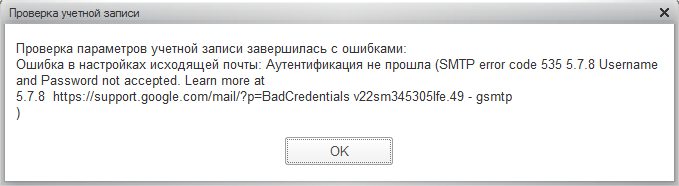
- Неверно указан логин/пароль
Часто бывает так что на стороне аккаунта в yandex/google изменили пароль, а в 1С применить изменения забылиЧто делать:
проверить учетные данные (логин/пароль), под которыми выполняется подключение из 1С к smtp-серверу и обновить их.
В настройках безопасности аккаунта закрыт доступ для «ненадежных» приложений
Если вы используете для работы с почтой аккаунт в почтовом сервисе google, то на уровне настроек аккаунта может быть закрыт доступ к аккаунту для «ненадежных» по мнению google приложений. К таким приложениям, к сожалению, google может отнести 1С 🙂
Что делать:
Заходим в настройки безопасности аккаунта google: https://myaccount.google.com/security Открываем доступ к аккаунту для ненадежных приложений:
Ошибка № 2. Сервис отключен с разрывом канала (SMTP error code 421 SMTP connection broken (reply))
Скриншот ошибки, которую вы можете встретить в 1С:
Это означает, что почтовый сервис расценил письма, которые вы отправляете из 1С, как СПАМ, и они не будут доставлены получателю. Такая ситуация может возникнуть, если вы выполняете массовые email-рассылки из 1С большому количеству клиентов.
Что делать:
Шаг 1. Проверить наличие IP-адреса вашего сервера в СПАМ базах.
Один из удобных способов — воспользоваться сайтом 2ip: https://2ip.ru/spam/. Необходимо ввести IP-адрес и нажать на кнопку «Проверить». На выходе получите примерно такую таблицу:
Шаг 2. Вывести IP из спам базы
В зависимости от того в какой из спам листов попал ваш IP действия будут немного отличаться, но принцип один и тот же — нужно найти сайт этого спам-листа и отправить апелляцию. Рассмотрим, например, как вывести IP из спам листа BARRACUDA.
Заходим на сайт BARRACUDA, форма для отправки апелляции находится тут:
http://www.barracudacentral.org/rbl/removal-request
- Email Server IP Address — IP-адрес, который угодил в спам лист
- Email Address — личная почта. На эту почту придет ответ от Barracuda
- Phone Number — номер телефона для связи (звонить вряд ли будут, но указать нужно)
- Reason for Removal — тут надо написать (на английском) почему указанный IP-адрес должен быть удален из спам листа. Можно воспользоваться переводчиком и сформировать, например, такое оправдание: «Сотрудник не правильно пользовался сервером. Он наказан. Ситуацию исправили. Удалите, пожалуйста IP из спам листа»
После этого нажимаем «Submit request» и ждем ответа. На указанный в форме email должно прийти уведомление, которое начинается примерно с таких слов:
Шаг 3. Проверить отправку почты из 1С
Если сделали все правильно — отправка должна выполняться без ошибок.
Таким образом, в этой статье, мы рассмотрели некоторые ошибки, связанные с отправкой (получением) email из/в 1С, возможные причины и как устранить эти ошибки.
Если вам помогла эта статья, напишите об этом в комментариях. Также если вам не удалось решить ошибки, связанные с отправкой почты из 1С, опишите в комментариях проблему и текст ошибки. В этом случае мы постараемся вам помочь. К тому же это будет полезно другим и мы сможем дополнить текущую статью.